Dra och släpp i Windows 10/8/7 förklarade
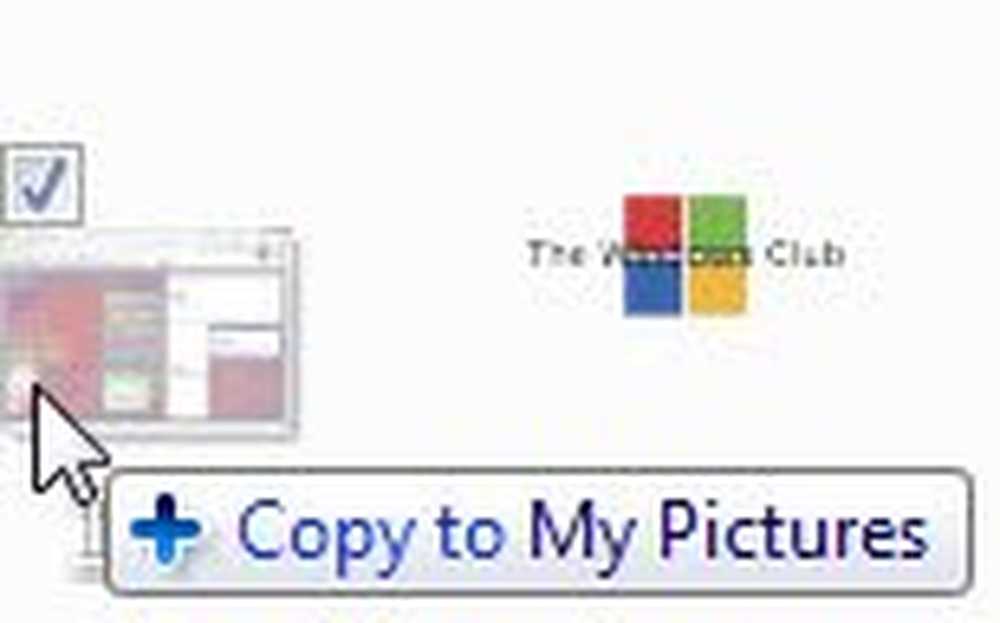
Har du märkt det ibland, när du dra och släpp filer eller mappar från en plats till en annan, på din Windows 10/8/7-dator, kopieras de - och ibland blir de flyttade?
Även om detta har varit standardbeteendet för Windows sedan 1989, kan detta vara ganska förvirrande för många. Man kan fortfarande undra - kommer drag-och-släpp-åtgärden att resultera i en "Kopiera" eller "Flytta"!?
Dra och släpp i Windows 10
I det här inlägget kommer jag att förklara hur drag-och-släpp-operationen fungerar i Windows 10/8/7 och ge dig några tips om hur du ändrar sitt standardbeteende.
När kommer en drag-and-drop-operation Kopiera filen
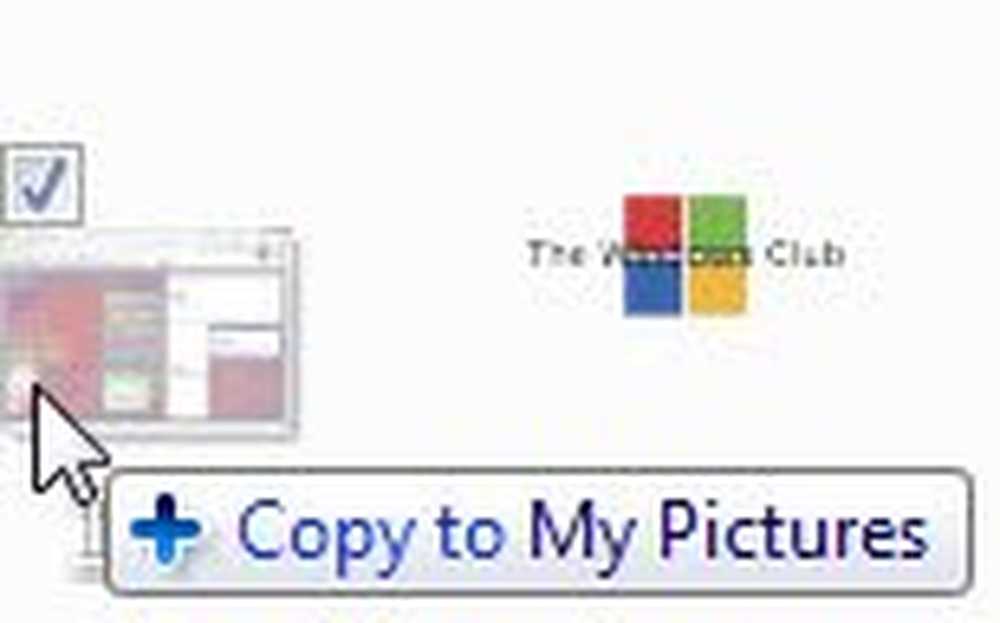
Om du flyttar filen från en plats på en enhet till en annan enhet, kommer operationen att resultera i en COPY.
Om du drar och släpper en fil från en partition till en nätverksenhet kommer operationen att resultera i en COPY.
Att dra en fil från eller till en DVD eller CD resulterar alltid i en COPY.
När kommer en dra och släpp operation Flytta filen

Om du flyttar filen från en plats till en annan på samma drivenhet, kommer operationen att resultera i en MOVE.
Ändra standard dra och släpp beteende
Om du vill kan du ändra det här standardbeteendet. Om du håller nere Flytta medan operationen utförs, då operationen kommer resultera i en flytta.
Om du håller nere Ctrl, då operationen kommer resultera i en kopia.
Gör drag- och släppoperationen skapa en genväg
Om du håller ner drag-och-släpp-funktionen håller du ned Ctrl + Skift eller Alt, då kommer åtgärden att skapa en länk eller genväg till destinationsmappen.

Om du drar en systemfil eller ett objekt som t.ex. Kontrollpanelen resulterar operationen alltid i att skapa en genväg. Om du drar till startmenyn eller någon verktygsfält skapar du alltid en länk eller genväg av uppenbara skäl.
Kontroll Dra och släpp upp beteende
Om du inte vill gå igenom problemen med att komma ihåg allt detta eller om du är mycket upptagen, kan du inte hålla koll på källan och destinationsdriven. Vad du kan göra är att utföra drag-och- släpp operationen med högerklicka.
I stället för att använda vänsterklicket för att utföra operationen, som vi normalt gör, använder du högerklickningen för att dra och släppa filen.

När du når destinationsmappen och släppar filen eller mappen kommer du att presenteras med ovanstående meny, som låter dig kopiera, flytta eller skapa en genväg i målmappen. Detta ger dig maximal kontroll över dra och släpp operationen.
Du kan inte dra och släppa filer i navigeringsfönstret till vänster, men du kan dra och släppa mappar där för att skapa genvägar.
Dra och släpp ikonändringar
Ta en titt på bilderna ovanför igen. Du kommer att märka något annat. När en kopia utförs, a plus ”+” ikonen visas. När en Flyttning utförs, an pil pekar på höger sida ”->” ikonen visas och när en genväg skapas en pil pekar mot det övre högra hörnet visas.
Dra och släpp inte fungerar i Windows
Om du stöter på dra och släpp problem i Windows 10/8/7, är det här forumposten i vårt namn Drag och Drop inte fungerar i Windows säkert att hjälpa dig. Det här inlägget berättar hur du aktiverar eller inaktiverar dra och släpp i Windows genom att justera registret.
Bonus Tips: Du kan också lägga till en bekräftelse ruta eller ändra Drag och släpp känslighet.



